普通PC机Win8.1下安装苹果mac系统图文详解教程
Windows7sp1-64中基于VMware Workstationv8.0.1安装Mac OS X 10.7的方法

Windows7中基于VMware Workstationv8.0.1安装Mac OS X 10.7图文教程来自ztnyq 2011-12-15在PC机上安装MAC OS X系统有两种方法,一是在硬盘上分区,专门安装MAC OS X;二是在现有Windows系统上使用VMWare等虚拟机软件安装。
两种安装方法在网上都有介绍,但第二种方法一般都需要使用苹果系统的ISO 或DMG光盘镜像, DMG镜像一般都需转换成ISO格式。
一些资料介绍可不转换成ISO格式,而直接使用DMG镜像来安装,即当你在虚拟机里浏览镜像文件而看不到DMG文件时,可点Browse,将文件类型CD-ROM images(*.iso)改为All files (*.*)即可调用,但本机按这种方法用DMG镜像文件则不能进入安装,显示如图:下面为本人在Windows7系统基于VMware Workstationv8.0.1成功安装Mac OS X 10.7的方法介绍。
运行条件,建议内存大于等于4G,并以Windows 7 -64位版本为宿主操作系统,这样可以调度更大内存。
在安装Mac OS X 10.7时,至少为虚拟机分配2G可用内存。
一、准备工作1、安装Lion所需软件、工具及镜像文件⑴ SecurAble(安装之前先用该测试软件检测你的CPU是否支持硬件级虚拟模式)注意:如图,当Hardware Virtualization为Yes或者Locked ON的时候才可以使用虚拟机,如果你的CPU支持硬件级虚拟模式但是Hardware Virtualization显示为Locked OFF,说明你未开启,需要在bios下面打开。
修改方法:重新开机按F2进入BIOS设置→“Configuration”→“Intel Virtual Technology”改为Enabled即可。
(计算机不同,设置方法亦类似)附:这里是intel官方提供的VT技术芯片列表。
windows环境下安装win8.1+MacOSX10.10双系统教程

windows环境下安装win8.1+MacOSX10.10双系统教程首先要感谢远景论坛里的各位大神们的帖子没有他们的分享我也不能顺利的装上Mac OS X 10.10!写这篇随笔主要是为了防止自己遗忘,同时给大家分享下我的经验。
本教程适用于BIOS+MBR分区的朋友们使用首先介绍下我的电脑硬件信息安装环境为:win8.1系统引导方式为:变色龙r2378一.准备工作1.下载Mac OS X 10.10镜像(本镜像为懒人版镜像非官方镜像)地址:/s/1gdEf4Gj2.下载所需要使用到的工具,我将所有需要使用到的工具打包到了百度网盘里:/s/1o6l0Yhk3.准备一个U盘制作成PE盘(安装好Mac系统后需要使用此PE 盘将Windows引导分区设为激活状态否则无法进入任何系统!)安装工具包里的U大师工具后插入U盘点击一键制作USB启动盘即可二.安装变色龙引导1.解压工具包内的Chameleon_Install.rar选择好系统后点击安装22.解压工具包内的wowpc.iso.Chameleon_2.2svn_r2378_trunk_10.10.zip复制文件内的wowpc.iso到C盘(系统盘)根目录下替换原来的wowpc.iso3.使用EasyBCD添加变色龙到开机引导项内(工具包内有)按照图片上的顺序操作三.写入Mac OS X10.10系统镜像1.检查硬盘是否开启AHCI(Mac系统对SATA接口模式要求必须是AHCI)打开设备管理器如图所示由于不同主板BIOS设置方法不一样请自行百度对应机型的SATA修改方法如果开启AHCI后无法进入系统可以考虑通过安全模式进入后再取消安全模式开启AHCI1)win+r键输入msconfig回车2)开启安全模式后将SATA接口模式修改为AHCI后进入3)进入安全模式后再通过上面的方法取消安全模式你就会发现AHCI就这样打开了~2.写入镜像至安装分区打开Windows自带的磁盘管理压缩卷压缩出7G和50G(根据个人情况可以分多点)大小两个卷出来(7G的作为Mac安装分区,50G 的才是真正的Mac系统分区)并为两个分区分配盘符记得不要格式化!,此处借用远景论坛的图3.分区完后使用leopard3987com.rar内的leopard硬盘助手(一定要以管理员权限运行!)将镜像写入安装分区内(写入过程可能会未响应不要关闭耐心等待就好)成功后的会提示All Done ,Have fun效果如图所示:如果标记处提示为Change partition type to AF:Success那么忽略下方分区标识的设置4.修改分区标识为AF如果标记处提示为Change partition type to AF:Faild打开工具包内的DiskGenius选中分出来的这两个分区右键点击选择“更改分区参数”后将分区标识符手动改为大写的AF三.重新启动开始安装MAC1.在windows引导中选择之前在EasyBCD中创建的引导项进入变色龙2.进入后电脑会自动重启进入变色龙引导界面,从变色龙引导界面选择从安装分区启动此时会经历挺长一段时间的爬文请耐心等待如果出现卡在某处的情况请自行对照远景五国贴查找解决方法(这个地方是黑苹果的一道坎儿)五国贴地址:3.正式安装Mac OS选择语言在屏幕左上角里找到“实用工具”——>“磁盘工具”选择Mac OS 系统的分区(50G那个)点击抹掉格式选择MAC OS扩展(日志式)抹掉(Ps:就是格式化一块儿分区)后退出再继续安装选择刚刚抹掉的分区点击安装耐心系统安装,等待期间不要让电脑休眠或关机安装好后重新启动你会发现开不开机了此时PE盘就派上用场了。
如何在电脑上安装macOS系统
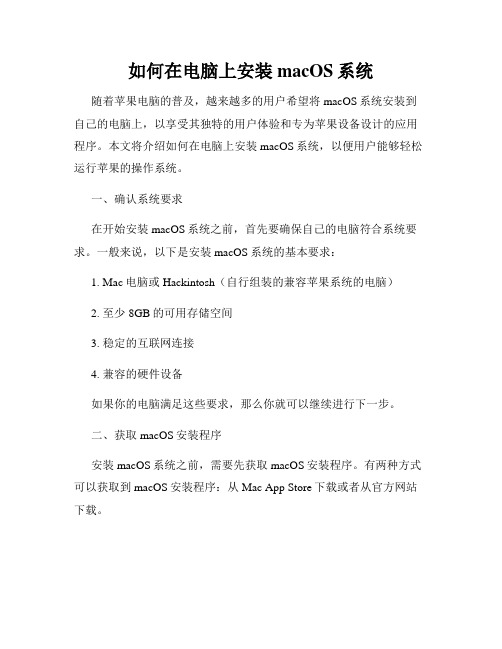
如何在电脑上安装macOS系统随着苹果电脑的普及,越来越多的用户希望将macOS系统安装到自己的电脑上,以享受其独特的用户体验和专为苹果设备设计的应用程序。
本文将介绍如何在电脑上安装macOS系统,以便用户能够轻松运行苹果的操作系统。
一、确认系统要求在开始安装macOS系统之前,首先要确保自己的电脑符合系统要求。
一般来说,以下是安装macOS系统的基本要求:1. Mac电脑或Hackintosh(自行组装的兼容苹果系统的电脑)2. 至少8GB的可用存储空间3. 稳定的互联网连接4. 兼容的硬件设备如果你的电脑满足这些要求,那么你就可以继续进行下一步。
二、获取macOS安装程序安装macOS系统之前,需要先获取macOS安装程序。
有两种方式可以获取到macOS安装程序:从Mac App Store下载或者从官方网站下载。
1. 从Mac App Store下载:如果你已经拥有一台苹果电脑,可以直接从Mac App Store中搜索并下载最新版本的macOS系统。
下载完成后,安装程序将自动保存在“应用程序”文件夹中。
2. 从官方网站下载:如果你没有苹果设备,可以通过访问Apple官方网站,从而获取到macOS安装程序。
在官方网站上,你可以找到最新版本的系统,并下载安装程序。
三、制作安装盘在继续安装过程之前,你需要制作一个可引导的安装盘。
这个安装盘可以是USB闪存驱动器、外接硬盘或者DVD。
1. 准备一个空的USB闪存驱动器或者外接硬盘。
2. 将该驱动器连接到电脑上。
3. 打开“磁盘工具”(Disk Utility),选择你的驱动器,并在“抹掉”(Erase)选项卡中将其格式化为“Mac OS Extended (Journaled)”格式。
4. 打开“终端”(Terminal)应用程序,并输入以下命令来制作引导盘:sudo /Applications/Install\ macOS\Mojave.app/Contents/Resources/createinstallmedia --volume/Volumes/MyVolume这里,“Install\ macOS\ Mojave.app”应该替换为你要安装的macOS 版本的名称,“/Volumes/MyVolume”应替换为你刚才命名的安装盘驱动器的路径。
怎么在普通电脑上安装苹果系统
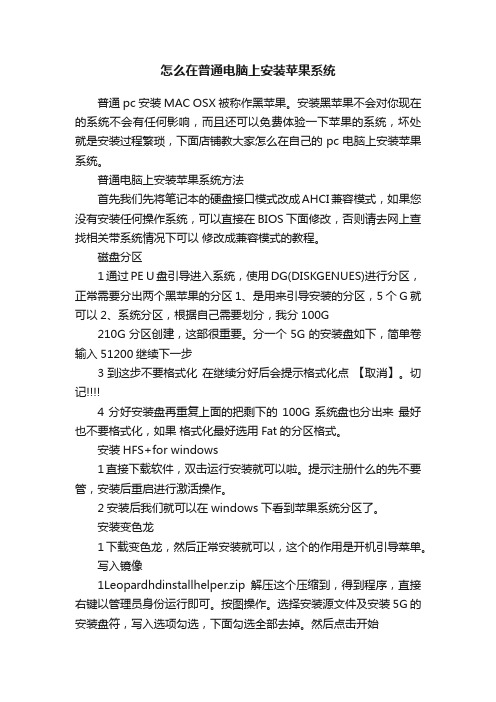
怎么在普通电脑上安装苹果系统普通pc安装MAC OSX被称作黑苹果。
安装黑苹果不会对你现在的系统不会有任何影响,而且还可以免费体验一下苹果的系统,坏处就是安装过程繁琐,下面店铺教大家怎么在自己的pc电脑上安装苹果系统。
普通电脑上安装苹果系统方法首先我们先将笔记本的硬盘接口模式改成AHCI兼容模式,如果您没有安装任何操作系统,可以直接在BIOS下面修改,否则请去网上查找相关带系统情况下可以修改成兼容模式的教程。
磁盘分区1通过PE U盘引导进入系统,使用DG(DISKGENUES)进行分区,正常需要分出两个黑苹果的分区1、是用来引导安装的分区,5个G就可以2、系统分区,根据自己需要划分,我分100G210G分区创建,这部很重要。
分一个5G的安装盘如下,简单卷输入51200继续下一步3到这步不要格式化在继续分好后会提示格式化点【取消】。
切记4分好安装盘再重复上面的把剩下的100G系统盘也分出来最好也不要格式化,如果格式化最好选用Fat的分区格式。
安装HFS+for windows1直接下载软件,双击运行安装就可以啦。
提示注册什么的先不要管,安装后重启进行激活操作。
2安装后我们就可以在windows下看到苹果系统分区了。
安装变色龙1下载变色龙,然后正常安装就可以,这个的作用是开机引导菜单。
写入镜像1Leopardhdinstallhelper.zip解压这个压缩到,得到程序,直接右键以管理员身份运行即可。
按图操作。
选择安装源文件及安装5G的安装盘符,写入选项勾选,下面勾选全部去掉。
然后点击开始2写入大概需要10分钟左右,这个过程可能会出现假死现象,不要动,知道出现AF:SUCCESS即写入成功。
如果此处无法找到安装盘符,我们需要用下载的DiskGenius ,右键安装盘修改分区参数,在系统标识里写入AF,确定,保存更改就可以了,如修改后还看不到安装盘请重启。
END删除文件1进入安装盘符目录先删除文件\System\Library\Extensions删除AppleIntelCPUPowerManagement.kext删除AppleIntelCPUPowerManagementClient.kext删除AppleSmartBatteryManager.kext删除AMD开头的 A卡显卡驱动删除AppleIntelHDGraphics开头的5个文件核显驱动删除AppleThunderbolt开头的删除GeForce开头的显卡驱动删除NV开头的 N显卡驱动删除AppleHDA.kext删除ATIRadeon开头的显卡驱动删除IOBluetooth开头的所有文件蓝牙驱动不过我这没有蓝牙所以我删了然后重启系统2重启进变色龙选到你的安装盘输入-v -f 回车这里如果卡到哪里或其他情况请百度新手五国,根据报错来排除问题。
PC安装MAC系统图文安装操作教程

PC安装MAC系统图文操作教程基本安装过程1.分区-2.安装MAC系统-3利用MAC安装光盘引导MAC系统并完成MAC设置-4.恢复WIN活动分区—5.安装变色龙引导系统环境:Windows所需软件:1.MAC OS For PC安装光盘2.变色龙引导软件3.原版windows系统光盘或带PE工具的克隆版windows系统光盘,或者1G容量的U盘(需先按后文说明制作启动U盘)第一步:在windows下.准备一个安装MAC的15G以上分区(以下ABC三种方法只需要选用其中一种)A:windows7及XP系统,把硬盘其中一个分区的文件存到其它分区,腾空这个分区后,在磁盘管理里格式化成fat32或exfat分区(不能用NTFS格式),给这个分区起一个英文例如MAC的分区名称,用于安装mac系统B: windows7系统:在磁盘管理里将硬盘原有的分区缩小,留出硬盘空间并建立一个新的fat32或exfat分区(不能用NTFS格式),给这个盘起一个英文例如MAC的分区名称,用于安装mac系统,如下图:右击.计算机>管理>进入磁盘管理选择一个.觉得空间可以腾出来的那个盘.我选择了最后一个盘.F盘.然后选择"压缩卷"输入新分出来的空间大小.这里.我分了30G.也就是输入30720 (20G输入20480.).输入空间后.点击"压缩"得到了一个可用空间右击这个可用空间选择"新建简单卷"出现下一步提示.当然是直接点选了.再现下一提示.同样不需要理会.直接点击"下一步"再次选择"下一步"这里.选fat32或exfat分区(不能用NTFS格式),然后"下一步" 点"完成"给这个分区起一个例如MAC等英文的分区名称C:Windows XP系统:用Partition Manager(下载地址:/soft/25982.htm或百度搜索下载),具体操作方法为:运行Partition Manager,选中已经存在的分区,点击工具栏上的“调整大小”按钮,将原有分区的空间缩小。
windows安装mac系统安装教程
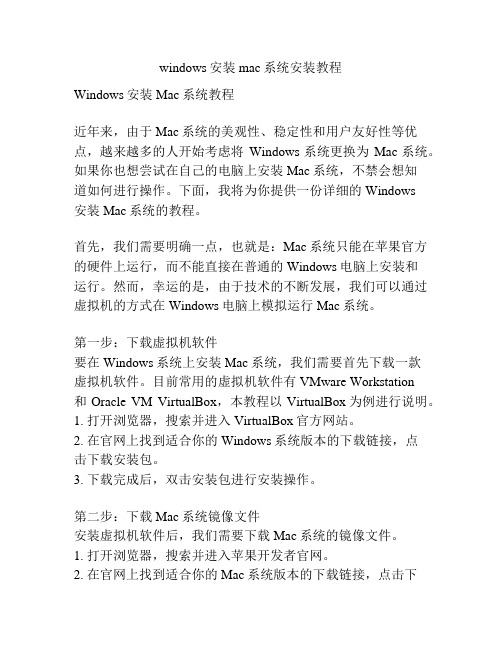
windows安装mac系统安装教程Windows安装Mac系统教程近年来,由于Mac系统的美观性、稳定性和用户友好性等优点,越来越多的人开始考虑将Windows系统更换为Mac系统。
如果你也想尝试在自己的电脑上安装Mac系统,不禁会想知道如何进行操作。
下面,我将为你提供一份详细的Windows安装Mac系统的教程。
首先,我们需要明确一点,也就是:Mac系统只能在苹果官方的硬件上运行,而不能直接在普通的Windows电脑上安装和运行。
然而,幸运的是,由于技术的不断发展,我们可以通过虚拟机的方式在Windows电脑上模拟运行Mac系统。
第一步:下载虚拟机软件要在Windows系统上安装Mac系统,我们需要首先下载一款虚拟机软件。
目前常用的虚拟机软件有VMware Workstation和Oracle VM VirtualBox,本教程以VirtualBox为例进行说明。
1. 打开浏览器,搜索并进入VirtualBox官方网站。
2. 在官网上找到适合你的Windows系统版本的下载链接,点击下载安装包。
3. 下载完成后,双击安装包进行安装操作。
第二步:下载Mac系统镜像文件安装虚拟机软件后,我们需要下载Mac系统的镜像文件。
1. 打开浏览器,搜索并进入苹果开发者官网。
2. 在官网上找到适合你的Mac系统版本的下载链接,点击下载安装包。
3. 下载完成后,得到一个名为dmg或iso的镜像文件。
第三步:创建虚拟机1. 打开VirtualBox软件,点击“新建”按钮,进入虚拟机创建向导。
2. 输入一个自定义的虚拟机名字,并选择Mac系统的版本。
3. 为虚拟机分配一定的内存大小,推荐分配4GB以上的内存。
4. 创建一个虚拟硬盘,并指定其容量大小。
5. 完成虚拟机创建向导,等待虚拟机创建完成。
第四步:设置虚拟机配置1. 在VirtualBox主界面上选择创建好的虚拟机,点击“设置”按钮。
2. 进入虚拟机设置页面,选择“存储”选项卡。
PC机安装苹果操作系统Mac OS X Leopard最新图文详细介绍
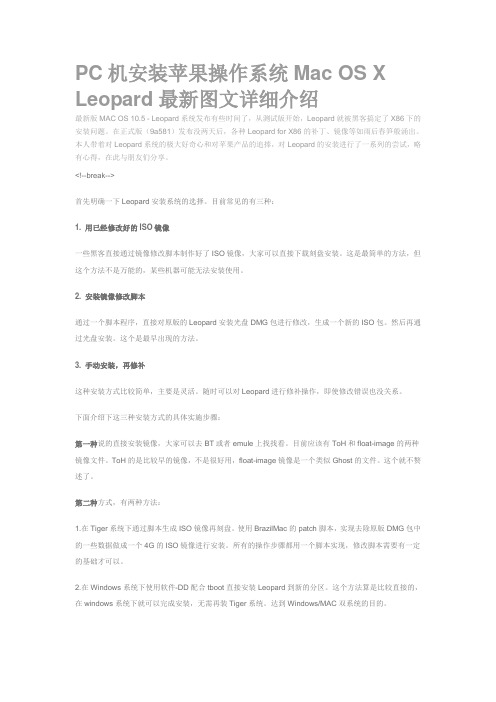
PC机安装苹果操作系统Mac OS X Leopard最新图文详细介绍最新版MAC OS 10.5 - Leopard系统发布有些时间了,从测试版开始,Leopard就被黑客搞定了X86下的安装问题。
在正式版(9a581)发布没两天后,各种Leopard for X86的补丁、镜像等如雨后春笋般涌出。
本人带着对Leopard系统的极大好奇心和对苹果产品的追捧,对Leopard的安装进行了一系列的尝试,略有心得,在此与朋友们分享。
<!--break-->首先明确一下Leopard安装系统的选择。
目前常见的有三种:1. 用已经修改好的ISO镜像一些黑客直接通过镜像修改脚本制作好了ISO镜像,大家可以直接下载刻盘安装。
这是最简单的方法,但这个方法不是万能的,某些机器可能无法安装使用。
2. 安装镜像修改脚本通过一个脚本程序,直接对原版的Leopard安装光盘DMG包进行修改,生成一个新的ISO包。
然后再通过光盘安装。
这个是最早出现的方法。
3. 手动安装,再修补这种安装方式比较简单,主要是灵活。
随时可以对Leopard进行修补操作,即使修改错误也没关系。
下面介绍下这三种安装方式的具体实施步骤:第一种说的直接安装镜像,大家可以去BT或者emule上找找看。
目前应该有ToH和float-image的两种镜像文件。
ToH的是比较早的镜像,不是很好用,float-image镜像是一个类似Ghost的文件。
这个就不赘述了。
第二种方式,有两种方法:1.在Tiger系统下通过脚本生成ISO镜像再刻盘。
使用BrazilMac的patch脚本,实现去除原版DMG包中的一些数据做成一个4G的ISO镜像进行安装。
所有的操作步骤都用一个脚本实现,修改脚本需要有一定的基础才可以。
2.在Windows系统下使用软件-DD配合tboot直接安装Leopard到新的分区。
这个方法算是比较直接的,在windows系统下就可以完成安装,无需再装Tiger系统。
windows电脑下怎么安装苹果系统?

windows电脑下怎么安装苹果系统?谢谢邀请!普通笔记本或者台式机上装windows或者linux系统是⾮常容易的事,但是装macos就不是那么简单了。
为什么不容易呢?主要是硬件不容易驱动,导致装mac过程中问题多种多样,那么装mac相对于装win过linux就复杂了很多。
我是去年在我的联想笔记本上装的⿊苹果,当时⾃⼰也是没⼈指导,靠着⾃⼰⼀点点的爬远景论坛帖⼦,最后才成功的。
使⽤了⼀段时间以后,觉得mac系统真的太适合办公和开发⼈员了,给mac点个赞!要在pc机上装mac,⾸先你需要搞清楚你的分区格式和你的启动格式,下⾯我就gpt+uefi来分享下我的经验。
1.选择你的引导⼯具。
最流⾏的mac引导⼯具有clover和变⾊龙引导。
两种引导各有各的优点,由于我是⽤clover引导,就以clover来说明。
硬盘分区后,除了你在'计算机'中可以看到的cde盘,其实还有你看不到的分区,其中有⼀个分区叫做efi就是放你的引导⽂件的。
这⾥放的⽂件就是你开机时候系统选择启动的域,我们可以在bios中选择启动哪⼀个。
知道了这些之后,我们就要来安装我们的引导,我们选择u盘作为启动盘,就要给u盘分区,将u 盘分两个区,⼀个⽤来安装我们的引导⼯具,另⼀个分区⽤来写⼊mac系统镜像。
如果你有⼀个mac的环境,那么你可以直接在mac中下载clover,那么你插⼊u盘,在clover app 中有install clover的选项,通过这个功能你可以⽐较容易的将clover安装到你的u盘中。
如果你没有⼀个mac环境,就可以直接搜索clover,直接将下载的压缩包解压,拷⼊你u盘的引导分区根⽬录。
这样跟mac下安装的是⼀样的。
2. 写⼊mac镜像镜像分很多版本,⽐较新的有serria和high serria,对于普通电脑上要装mac,⼜有⼤神在原版基础上做了修改,叫做懒⼈版。
懒⼈版就是为了⽅便我们安装⿊苹果的⽤户。
- 1、下载文档前请自行甄别文档内容的完整性,平台不提供额外的编辑、内容补充、找答案等附加服务。
- 2、"仅部分预览"的文档,不可在线预览部分如存在完整性等问题,可反馈申请退款(可完整预览的文档不适用该条件!)。
- 3、如文档侵犯您的权益,请联系客服反馈,我们会尽快为您处理(人工客服工作时间:9:00-18:30)。
普通PC机在Windows8.1下安装苹果mac系统图文详解教程前言在教程开始前,首先声明以下机油不适合安装黑苹果:1,处理器为AMD [内核不支持]2,带intel 核显/集显的笔记本电脑,但不是HD3000或者HD4000。
3,显卡为A卡3系列及以下的笔记本电脑。
4,综合2和3情况的台式机,如果不打算更换显卡,也不用去装了。
PS:ATI 7系列的显卡应该也驱动不了,现在苹果转向N卡,没有使用过ATI 7系列的显卡,也就没有为ATI 7系列开发驱动。
除非是6系列的马甲卡,否则ATI 7系列的显卡应该无解。
安装黑苹果是一段艰辛的路程,一个星期睡不好觉那是正常的事。
黑苹果没有速成教程,如果想在一天完美用上苹果系统,那你还是去买白苹果吧。
虽然按照此贴的教程安装mac应该不会丢失数据,但是建议一定要备份本地磁盘的数据,特别是珍贵的照片、工作档案等。
在安装mac前,你需要有vista或win7或win8环境和一个WINPE,XP不行,因为在XP下操作相当麻烦,引导方式又不一样,不能使用easybcd。
一. 准备阶段1,分区给安装盘和系统盘强烈推荐一定要把这两个区放在最后面,如果把这两个分区从中间压缩卷出来,对这两个分区进行操作时非常危险,后面的分区随时可能消失,数据无价,一定要重视这个问题。
再者,mac变色龙需要主分区才能引导,而最后一个分区是可以转换成主分区的。
如果最后一个分区没空间压缩卷了,建议把最后一个分区的数据移到前面的分区,然后再对最后一个分区进行操作。
这样可以99%保证数据安全安装盘需要分6G空间,系统盘分25G以上,这个参考自己的硬盘和需求。
系统安装完后可以把6G的安装盘回收接下来新建系统盘分区在安装系统之前,最好把这两个分区弄成逻辑分区,等安装好系统后再把系统盘转换成主分区。
因为在磁盘工具那边抹盘的时候,主分区经常不能正常“抹掉”。
如果真的不能正常抹掉安装盘又没办法把主分区转换成逻辑分区,那么把系统盘标识符改成AF试试,怎么改?看后面。
2,把懒人版写入硬盘除了勾上写入,其它都不选写入成功的话就会有这样的提示如果不成功,使用DiskGenius改成AF就可以了3,安装苹果分区读写软件: HFS for Windows 9.0有个地方一定要注意:product key的格式必须winodws产品id格式一样,即(XXXXX-XXXXX-XXXXX-XXXXX),内容随便填,否则安装好HFS for Windows 9.0后还是无法读写苹果分区。
安装好后重启,然后就可以在我的电脑就可以看到安装盘4,安装引导强烈推荐这种方法安装引导,不推荐Boot Think。
下面这种方法应该可以避免带有100MB OEM分区不能正常引导的问题。
变色龙到crazybirdy大的帖子下载,如果你不想花PBB,可以使用本帖已经下载好的wowpc。
注意,只有1928版本以上的变色龙才支持mt lion,很多人不知道在选择安装盘后闪屏重启就是因为变色龙版本太低。
安装easybcd,打开软件接下来查看主板是否有开启AHCI一般来说,支持AHCI的主板都是默认开启AHCI的,如果没有开启,到BIOS设置那边看看是否能开启AHCI【怎样在BIOS开启AHCI?—自行百度】,如果能,先进入win,修改注册表让系统开启AHCI,然后再在BIOS里开启AHCI。
需要说明的是,有些BIOS里没有AHCI相关设置,那么有两种情况:一,你的主板不支持AHCI,这样的话只能使用免AHCI补丁了,如果没有开启AHCI或者你的主板不支持AHCI并且没有使用免AHCI补丁,安装Mac会卡在still waiting root device…二,你的主板只支持AHCI,这种情况的话就不用管他了,只要能在上图看到AHCI相关字段就说明你的主板已经支持AHCI了。
下图设置只针对支持AHCI的主板,但没有开启AHCI支持win7下设置win8的注册表名称变了,变成storachi,而不是msahci,但有网友说通过修改注册表还是不能开启AHCI,会蓝屏。
这时你可能需要重装系统。
有些BIOS默认没有开启AHCI,安装mac的时候会导致BIOS重置,这样不能进win又不能进mac,,此时你需要添加防BIOS重置补丁,等安装好通过修改dsdt来修复此问题。
OK,到这里准备阶段全部完成,重启开始安装mac吧。
二,安装阶段开机的时候选择刚从easybcd添加的变色龙启动项启动此时进入变色龙界面,把光标移动到安装盘,同时在键盘输入-f –v,回车ps:如果是HP笔记本,99%需要额外加一个参数:cpus=1,具体情况去看crazybirdy大的新手五国耐心等待读取kext,然后是-v罗嗦模式。
对Mac兼容比较好主板,一般都可以直接进入安装界面,显卡驱动是导致不能进入安装界面最大的原因,具体表现有1,-v图完后直接黑屏(一般只出现在N卡上)2,卡在以下-v图如果是以上原因,那么此时只能强制关机,进入win,删除SLE(/System/Library/Extensions/)下相应显卡kext(驱动):A卡(AMD开头,ATI开头),N卡(NV开头,GE开头),Intel(除AppleIntelCPU开头的kext,其它AppleIntel开头的都是Intel的显卡驱动)。
因为安装盘无需开启QE/CI,所以可能没有以上某些kext,反正见到上面这些kext,删除就是了。
当然,安装好系统后需要通过这些kext来驱动显卡,这个后面自己去爬帖来驱动你的显卡。
如果不是显卡驱动问题,请参考crazybirdy的新手五国新手常见(五国)(-v图)错误解决(原版,破解kernel,补丁kext下载)针对安装OS X Mountain Lion在此强调两点:一,OS X Mountain Lion不支持32位启动【所以千万不要添加arch=i386,否则会闪屏重启】二,只有1928以上版本的变色龙才支持OS X Mountain Lion 【否则会闪屏重启】进入安装界面后1,选择语言ps:鼠标滑轮方向和win相反,这个可以进入系统修改2,抹盘抹掉(格式化)系统盘,如果此时系统盘已经是主分区,抹盘可能会失败,所以安装的时候最好把系统盘弄成逻辑分区因为我在移动硬盘上测试安装,所以硬盘颜色是橙色好了,正式开始安装吧。
估计会花30分钟左右安装过程中出现白屏是正常现象,不要为这也发一个救助帖。
安装成功后会有这样的提示重启后你会发现进不了win,因为此时活动分区被Mac系统盘抢去了。
这时进入PE,随便找一个磁盘工具(这里使用diskgenus),重新激活win所在分区就OK了。
进入win你就可以看到Mac系统盘然后把安装盘的Extra文件夹复制到系统盘,重启,通过变色龙引导系统盘同样输入-f –vps:最新ivy cpu hd4000+N卡,需要删除NV和GE开头的kext才能进入系统如果卡在-v图,同样参考之前安装盘的操作如果能顺利走完-v图,接下来你会看到到达这一步时,选择左下角“其他网络选项”,因为此时大多数人的网卡没有驱动,不能联网,因此不能顺利建立用户名接下来设置用户一定要用字母组合,不要带中文,因为Mac上的软件对中文支持比较差选择你所在的时区到这里就设置完了接下来是最激动人心的时刻,终于见到Mac桌面了但是因为大多数人的显卡、网卡、声卡都没驱动,所以系统会比较卡三,完善阶段1,设置安全性与隐私如果不设置此项,可能会不能正常安装pkg和mpkg包。
2,安装时差同步补丁因为win和mac计算时间的方法不同,所以两个系统的时间会不一样。
修正方法有两种:1,在win修改注册表2,在Mac安装补丁。
个人强烈推荐第二种方法,但要使用第二种方法修正时间差问题必须保证以下前提把时区设置成你所在市(ps如果不设置成中国时区,将不能登陆iMessage;在mac能正常关机断电。
具体情况参考此贴下载的黑苹果工具.dmg3,安装mac变色龙选项默认即可,不用去更改。
待你知道这些选项的功能后再去针对性的选择需要的功能ps:你的硬盘第一次安装mac变色龙会自动激活该mac系统盘。
如果你的mac系统盘已经是主分区,重启即可通过mac变色龙引导,如果是逻辑分区,那么此时你需要进入PE重启激活C盘或者把mac系统盘转换成主分区。
【看后面操作】4,设置鼠标滚动方向做好这些操作后就可以重启,回到win,把mac系统盘转成主分区,只要你的硬盘不是4K 硬盘,激活mac系统盘后就能通过mac变色龙引导。
当然,如果你还想通过win变色龙引导,就不用去改活动分区了。
那mac变色龙和win变色龙有什么区别呢?有什么好处呢?win变色龙是以win系统盘为活动分区,此时mac系统盘下的Extra文件夹的org.chameleon.Boot.plist不生效。
比如你在这个配置文件里添加了网建网卡或者侦测显卡功能,变色龙是读取不到的mac变色龙是以mac系统盘为活动分区,是通过mac变色龙引导windows和mac,此时mac系统盘下的Extra文件夹里的org.chameleon.Boot.plist才生效。
黑苹果老手一般都会选择后者来引导多系统,变色龙很强大,可以引导很多系统,linux,windows,mac都可以引导。
所以如果你想安装多系统,只要安装在不同分区,然后通过变色龙引导就可以.一般来说,要通过mac变色龙引导必须保证你的mac系统分区是主分区。
前面我说过了,只要你的mac所在分区在是最后一个分区,就可以保证该分区是主分区。
如果不是主分区,可以通过diskgenus转换成主分区。
MBR格式的分区最多只能有4个主分区,如果多于4个分区。
这时我们只能把前面某个主分区转换成逻辑分区然后再把最后一个分区转换成主分区,激活该分区即可通过mac变色龙引导系统。
【4K硬盘无效】当然,只要不是4K硬盘,还有另一种方法以win为活动分区的变色龙也可以达到mac变色龙的效果搞定这些后,我的教程也就结束了。
接下来就要靠你自己爬文驱动显卡、声卡、网卡等。
